
环境
- Linux服务器
2G内存以上(否则无法安装Docker容器) - 宝塔面板并且安装
Docker容器
教程
首先我们先安装宝塔面板:点击我访问(根据自身系统选择安装命令)
然后我们等待安装成功,安装成功之后我们选择一下,php版本选择8.0以上(lsky-pro2.0版本仅支持php8.0以上)
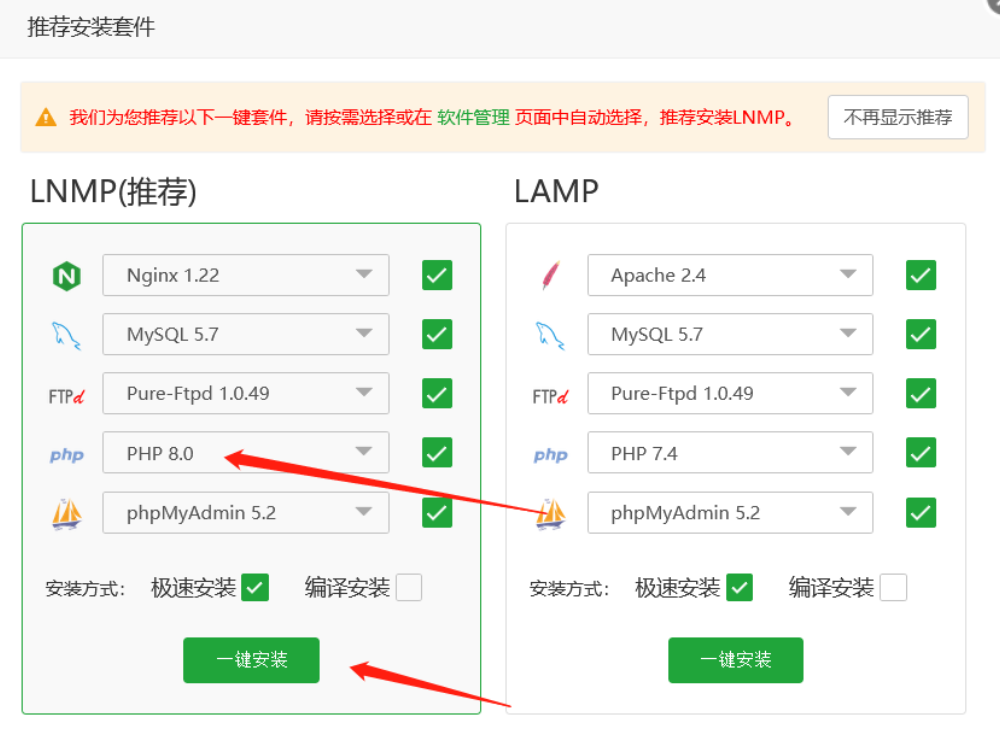
选择这些东西之后,我们再去安装一个Docker容器插件,另外告诉大家那个MySQL是可以不用安装的(可有可无),然后就是静等安装成功了
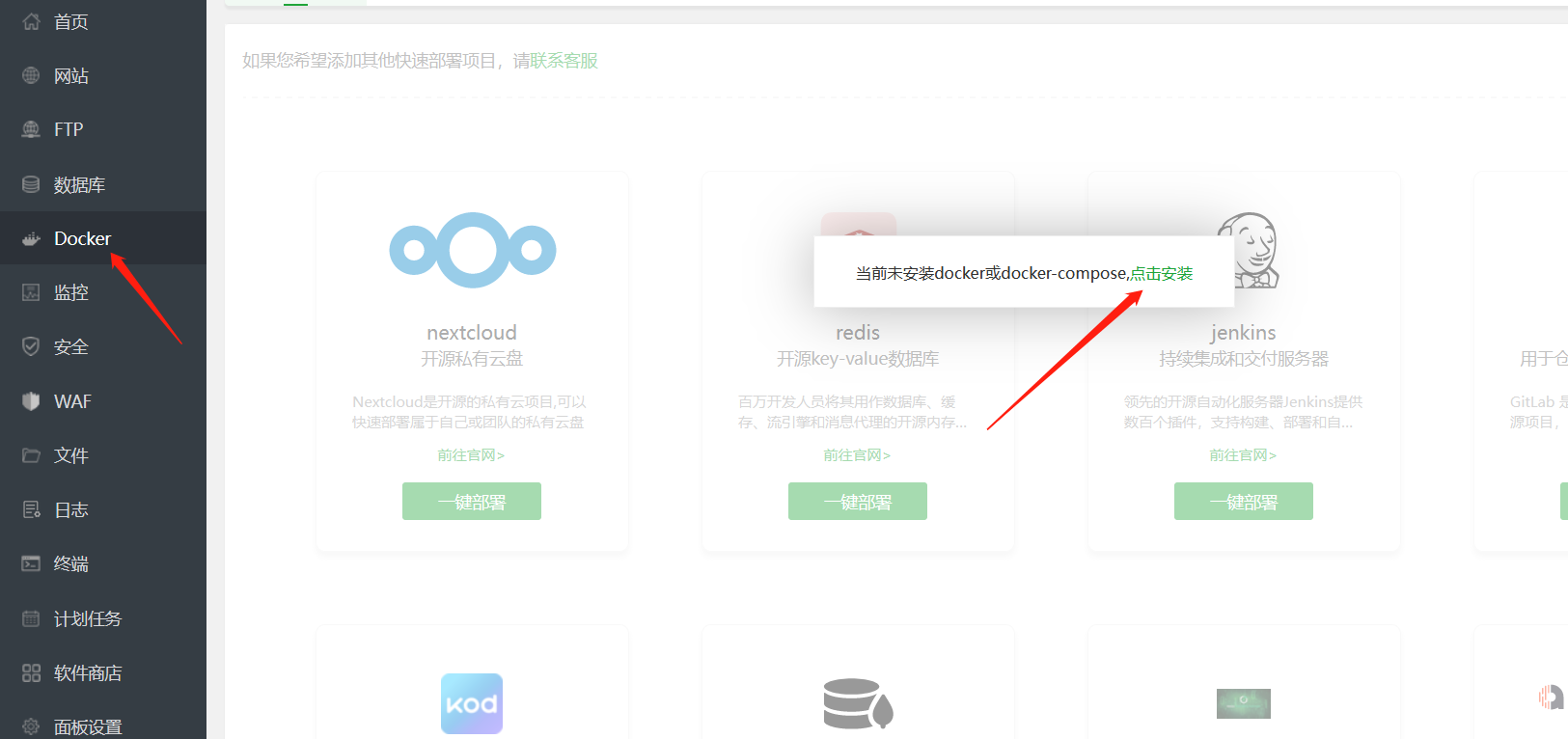
我们第一步安装的程序是Alist
我推荐大家使用一键安装脚本,这样安装更加简单快捷
curl -fsSL "https://alist.nn.ci/v3.sh" | bash -s install然后我们静等安装成功,安装成功就会出现端口号啊什么的,一般来说就是5244端口哈,另外大家还要去放行一下端口,如果密码不小心整丢了,我们也可以输入命令找回
cd /opt/alist --进入alist目录
./alist admin --查看密码这个Alist怎么进一般就是自己的服务器IP+端口,然后自己也可以给域名加一个反向代理,代理名称自己随意
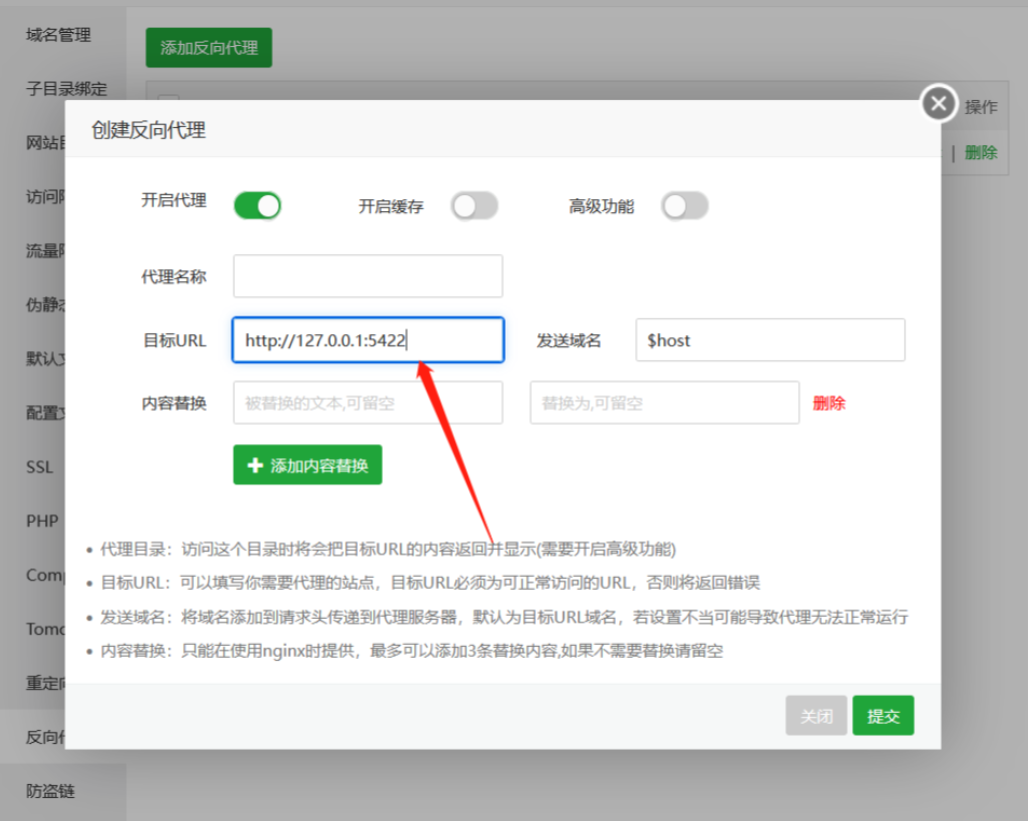
安装alist并进入后台,我们点一下存储,然后点添加
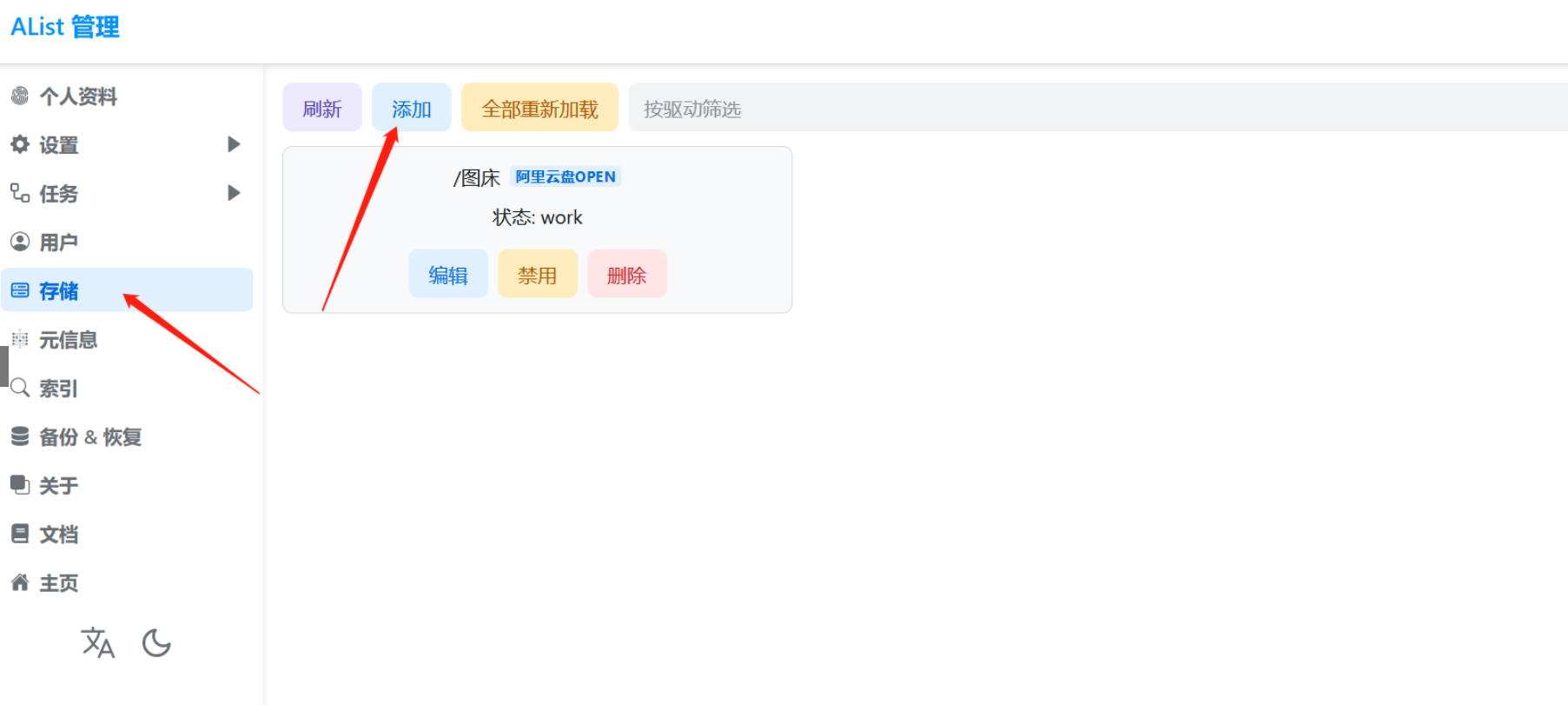
然后我们选择驱动那里点一下,阿里云盘Open(因人而异,想用什么盘看自己的选择)
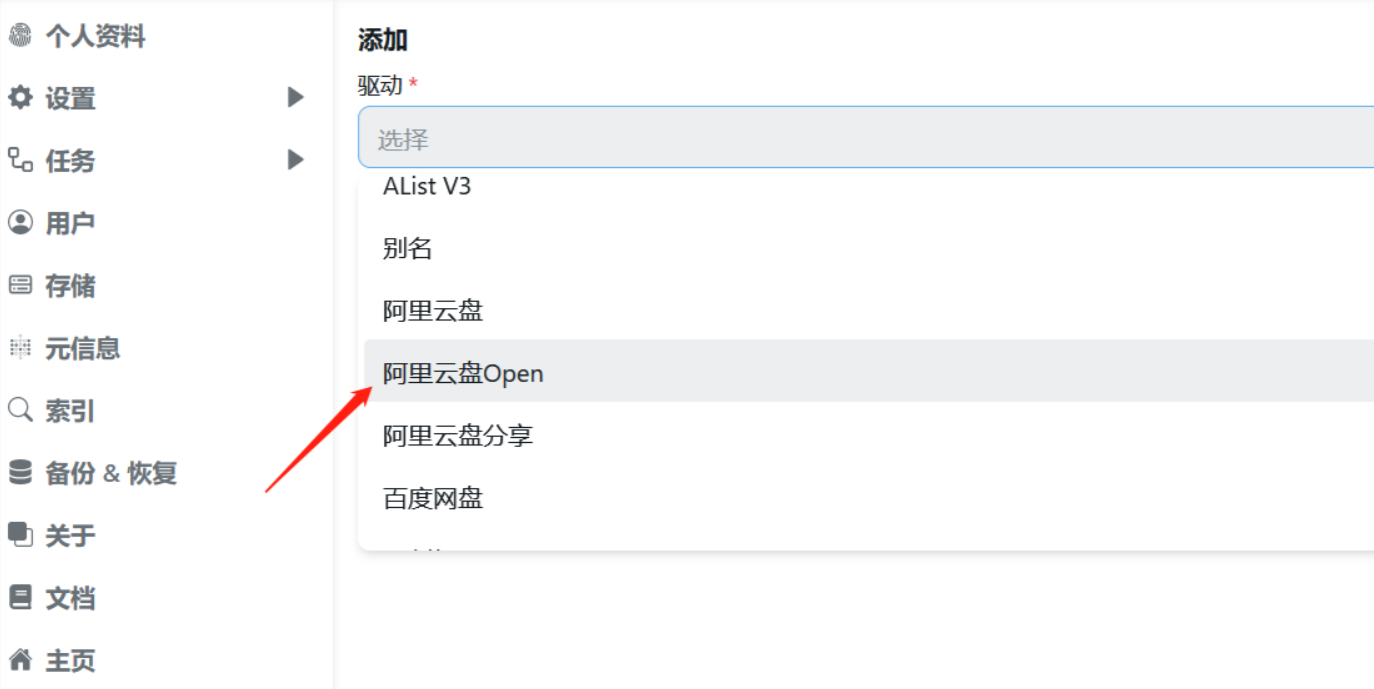
然后我们获取一下刷新令牌,刷新令牌获取地址:https://alist.nn.ci/tool/aliyundrive/request
那个挂载路径自己想一个,比如我的就是/image,这个可以自定义,在后面设置兰空图床的时候伪静态要变的
另外那个 根文件夹ID,我们要点进自己阿里云盘网页端,然后看网址,就比如我下面的图,打马赛克的地方,也就是folder/后面的一串字符就是 根文件夹ID
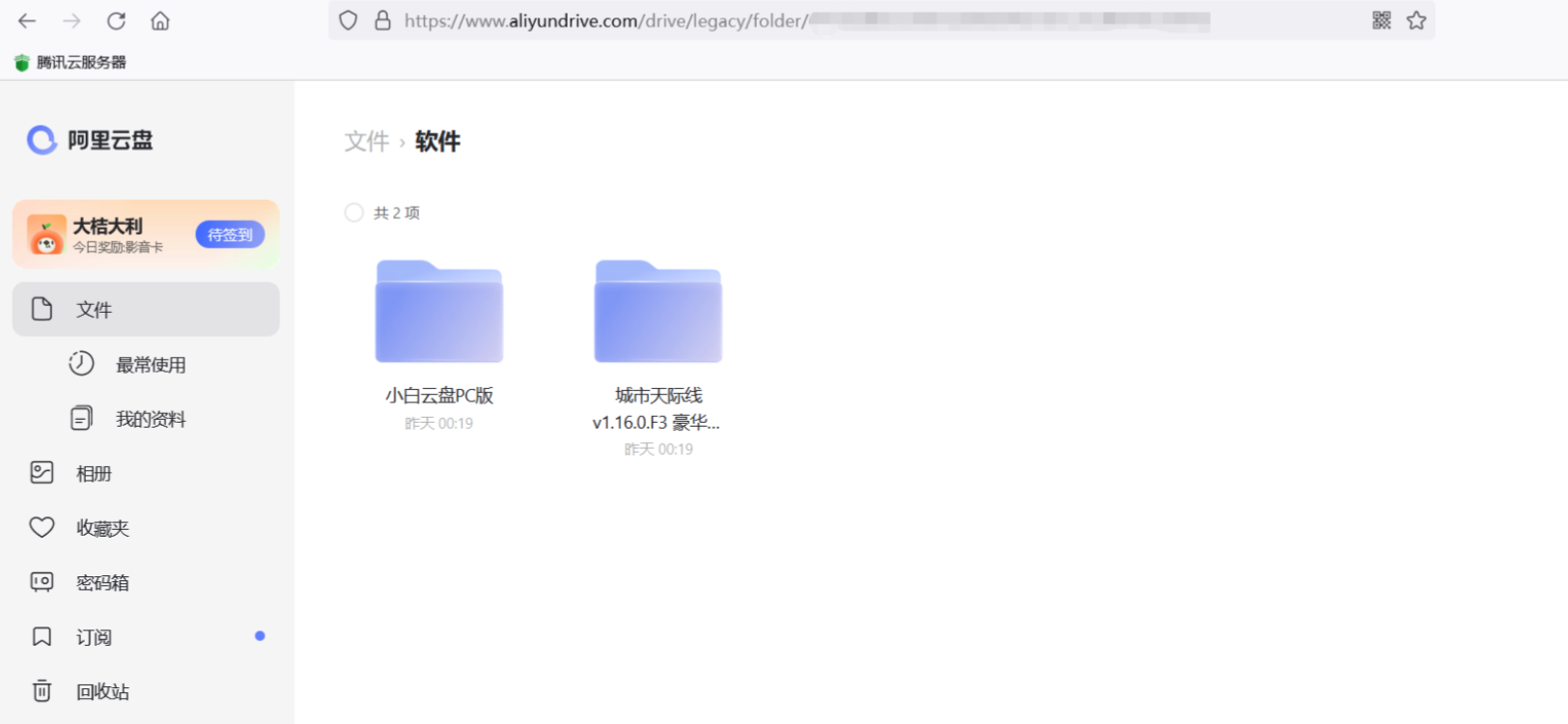
然后Alist方面就完成了,接下来就是安装Lsky Pro了,官方网站:https://www.lsky.pro
记住安装2.0版本的话,咱们就必须要有PHP8.0.2以上的环境,而且我们必须使用Docker安装,因为用最简单的常规方法,就会不太一样,因为环境不一样
打开终端输入下面这些命令
sudo docker run -d --name lskypro --restart unless-stopped -p 4000:80 -v /data/lskypro:/var/www/html coldpig/lskypro-docker:latest大家可以看到i这个4000端口,我们是可以进行修改的,改成自己觉得可以的端口
然后就等他安装成功,然后再用IP+端口号,然后自己要是觉得不想用IP进行访问,那么我就可以用反向代理,道理同上,就是改了端口号而已,另外大家要是进去不是可视化界面,就需要在输入一条指令
sudo docker exec -it lskypro sed -i '32 a \\\Illuminate\\Support\\Facades\\URL::forceScheme('"'"'https'"'"');' /var/www/html/app/Providers/AppServiceProvider.php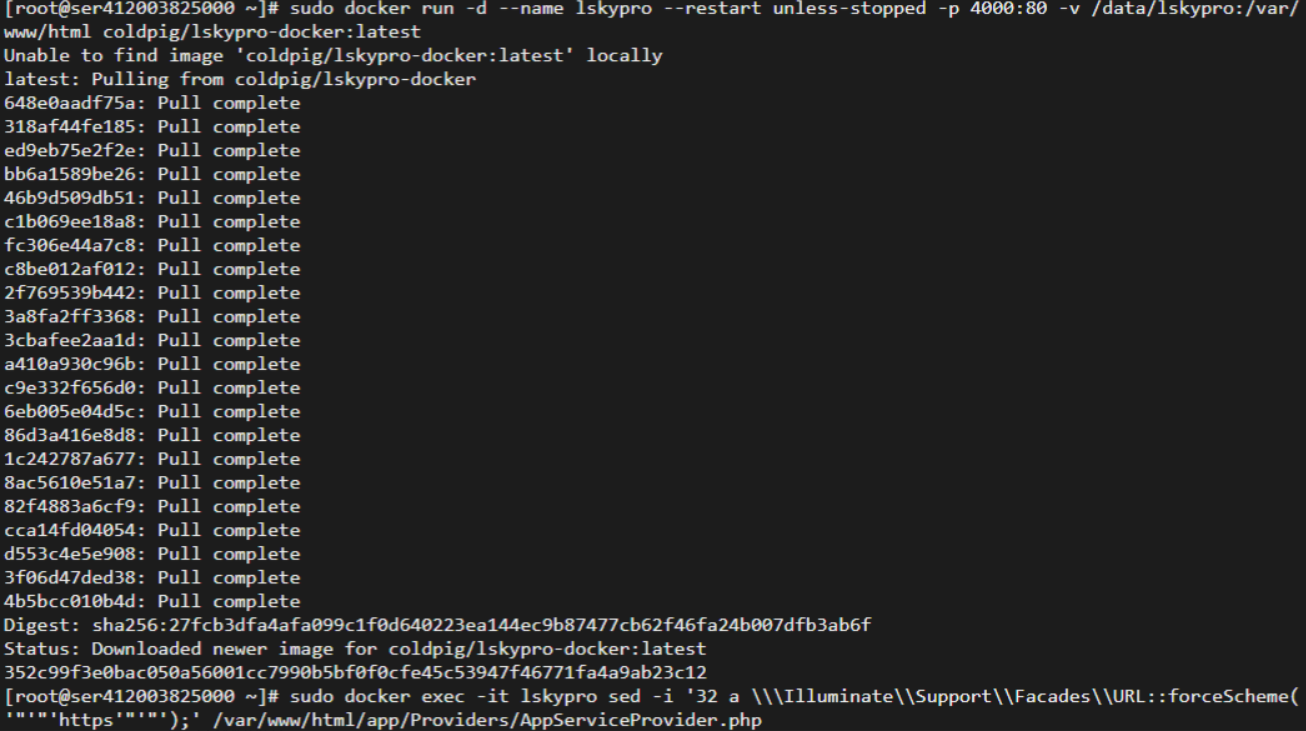
然后我们安装的时候数据库一定要选择SQLite 3.8.8+,然后数据库路径可以不用填,我们直接输入邮箱密码就可以了
然后我们进入管理后台登录进去点击储存策略
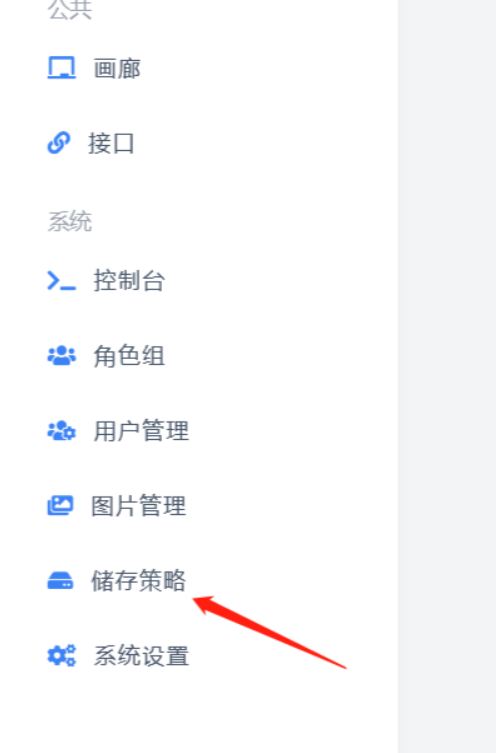
接下来就给大家细讲一下里面的东西,创建一个新的存储策略,选择WebDav
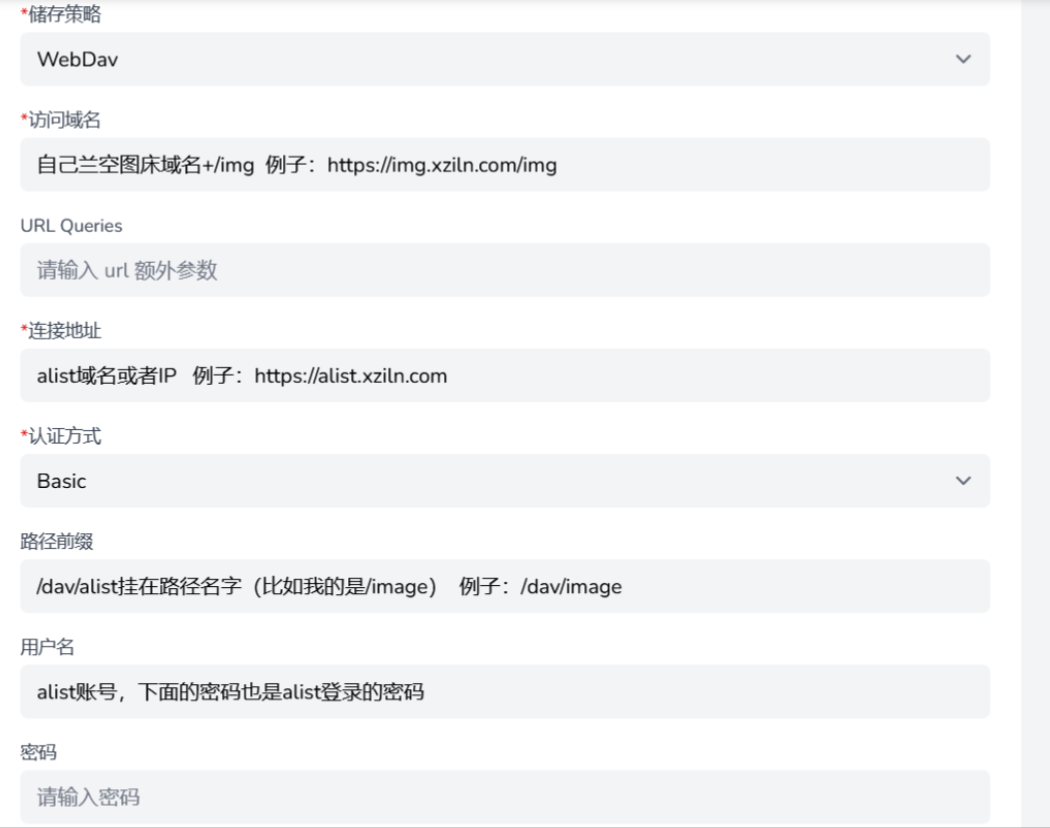
填完之后,我们需要一个操作就是返回宝塔面板给自己的兰空图床添加一个伪静态,伪静态代码给大家哦
location /img {
proxy_pass http://localhost:5244/d/image;
proxy_read_timeout 600s;
}注意这个proxy_pass http://localhost:5244/d/image; 这个image就是上面Alist里面写的挂在路径要一致的
然后基本教程就是这些,有不懂的可以看一下我的B站,或者在下面进行评论,我可以提供支持,当然也是可以远程操作的哦~



评论(0)